Bemærk
Adgang til denne side kræver godkendelse. Du kan prøve at logge på eller ændre mapper.
Adgang til denne side kræver godkendelse. Du kan prøve at ændre mapper.
Du kan bruge AI Builder i Microsoft Power Apps på en af to måder, afhængigt af den model du vil bruge. Du kan:
- Bruge AI-modeller i formellinjen eller
- Tilføje AI Builder-komponenter
Du kan nu bruge Power Fx-udtryk til at forbruge AI Builder-modeller i Power Apps. Denne funktion er tilgængelig i forhåndsversion.
Bruge AI-modeller i formellinjen
Du kan få support til følgende AI Builder-modeller, der bruger Power Apps via formellinjen. Du kan finde flere oplysninger i Bruge Power Fx i AI Builder-modeller i Power Apps (forhåndsversion).
| Modeltype | Build-type |
|---|---|
| Synspunktsanalyse | Færdigbygget |
| Udtrækning af objekt | Færdigbygget og brugerdefineret |
| Udtrækning af nøgleudtryk | Færdigbygget |
| Sprogregistrering | Færdigbygget |
| Kategoriklassifikation | Færdigbygget og brugerdefineret |
Tilføje AI Builder-komponenter
AI Builder indeholder to slags Power Apps-komponenter. Vælg komponenten ud fra de modeller, du vil bruge.
Komponenter, der bruger færdigbyggede AI-modeller, der er klar til brug med det samme:
- visitkortlæser (lærredapp)
- visitkortlæser (modelbaseret app)
- Kvitteringsbehandler (lærredapp)
- Tekstgenkendelse (lærredapp)
Du kan finde flere oplysninger om lærredapps under Hvad er lærredapps i Power Apps?
Komponenter, der anvender brugerdefinerede AI-modeller, som du bygger og træner:
AI Builder-komponenter til lærredapps er tilgængelige i Power Apps Studio og vises under fanen Indsæt, når du bygger din lærredapp.
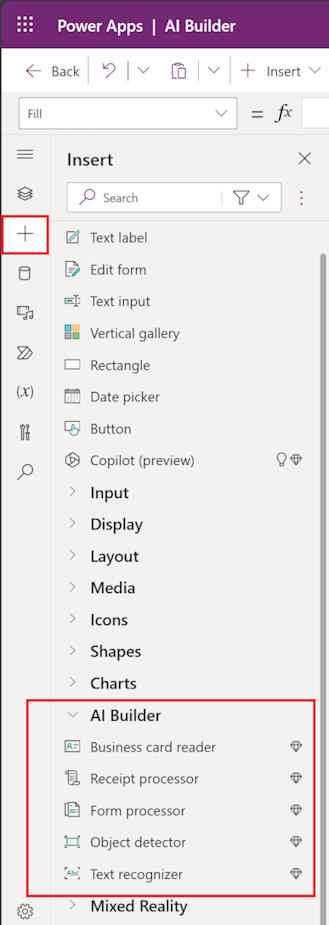
Brug Power Fx til at forbruge i AI-modeller i Power Apps (forhåndsversion)
Den nemmeste og mest alsidige måde at oprette udtryk for AI Builder-modeller i Power Apps er med Power Fx. Dette er formelsproget med lav kode, der stort set fungerer på samme måde som Excel. Power Fx i Power Apps understøtter alle forudindstillede og brugerdefinerede AI-modeller. Det understøtter også modeller, der er baseret på Microsoft Azure Machine Learning-platformen.
Du kan finde flere oplysninger i Bruge Power Fx i AI Builder-modeller i Power Apps (forhåndsversion).
Ændringer af egenskabsnavne i AI Builder-komponenter til lærredapps
Med de AI Builder-komponentforbedringer, der blev udgivet i april 2020, er nogle af egenskabsnavnene i AI Builder-komponenterne til lærredapps ændret. I de fleste tilfælde opdateres dine eksisterende apps automatisk, så de bruger de nye egenskabsnavne, uden at der kræves nogen handling fra dig. Men i de tilfælde, hvor automatiske opdateringer til din app ikke lykkes, skal du foretage følgende ændringer af egenskabsnavnet i dine apps:
Til komponenten til formularbehandling:
Navn på forrige egenskab Navn på ny egenskab {Kontrolnavn}.FormContent.Fields {Kontrolnavn}.Fields {Kontrolnavn}.FormContent.Tables {Kontrolnavn}.Tables Til komponenten til tekstgenkendelse:
Navn på forrige egenskab Navn på ny egenskab {Kontrolnavn}.SelectedText {Kontrolnavn}.Selected.Text {Kontrolnavn}.OcrObjects.text {Kontrolnavn}.Results.Text Til komponenten til objektdetektor:
Navn på forrige egenskab Navn på ny egenskab {Kontrolnavn}.VisionObjects.id {Kontrolnavn}.GroupedResults.TagId {Kontrolnavn}.VisionObjects.displayName {Kontrolnavn}.GroupedResults.TagName {Kontrolnavn}.VisionObjects.count {Kontrolnavn}.GroupedResults.ObjectCount
Hvis appen bruger en komponent i en datatabel til at vise resultater fra objektregistrering-komponenten, og du ikke kan se indholdet efter denne opdatering:
Fjern datatabel-komponenten fra din app.
Tilføj den igen.
Nulstil elementets egenskab, så indholdet vises korrekt fra objektregistrering-komponenten.